A lemezek kezelése a Windows 7 -ben és 8 -ban kezdőknek
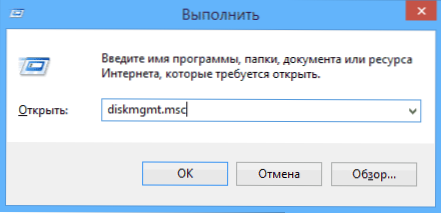
- 3918
- 577
- Virág István Kálmán
Épített -A Windows Disks Management Uteum vezérlési folyamat tomparkolása különféle műveletek végrehajtására csatlakoztatott merevlemezekkel és más számítógépes tárolóeszközökkel.
Írtam arról, hogyan lehet megosztani a lemezmeghajtót a vezérléssel (a szakaszok szerkezetének megváltoztatásával), vagy hogyan tudja ezt az eszközt használni egy nem meghatározott flash meghajtóval kapcsolatos problémákkal. De ez messze van minden lehetőségtől: konvertálhat a kerekeket az MBR és a GPT között, létrehozhat kompozit, váltakozó és tükör mennyiségeket, betűket rendelhet a lemezekhez és a cserélhető eszközökhöz, és nem csak.
Hogyan lehet kinyitni a lemezkezelést
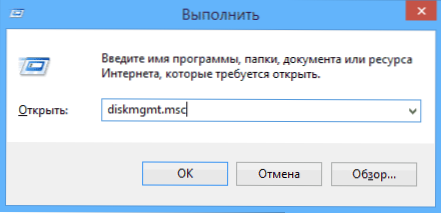
A Windows Administration eszközök elindításához inkább a "Perform" ablakot használom. Csak nyomja meg a Win + R gombokat, és írja be Diszkmgmt.MSC (A Windows 7 -ben és a Windows 8 -ban működik). Egy másik módja annak, hogy az operációs rendszer összes legújabb verziójában működik, ha a Vezérlőpultra lép - Adminisztráció - Számítógépes kezelés és a bal oldali szerszámok listájában válassza a meghajtóvezérlés kiválasztását.
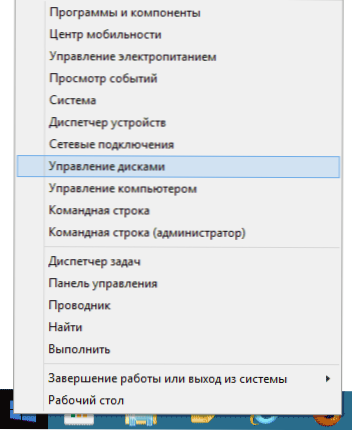
A Windows 8 -ban.1 Kattintson a "Start" gombra is, és válassza a menü "Lemezek" lehetőséget.
Interfész és a cselekvéshez való hozzáférés
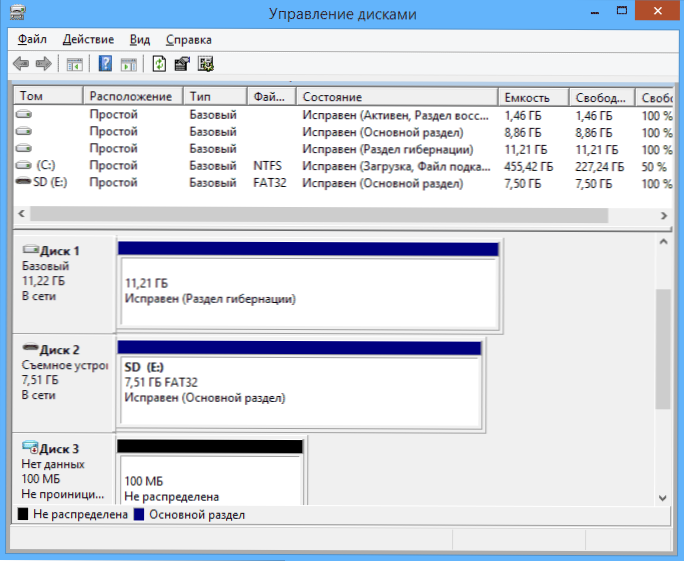
A Windows Disks interfész meglehetősen egyszerű és érthető - a felső részben az összes kötet listáját látja, amelyről információk vannak (az egyik merevlemez tartalmazhat és gyakran tartalmazhat több kötetet vagy logikai szakaszot), az alsó -csatlakoztatott meghajtókban és a beillesztett szakaszokban őket.
A legfontosabb műveletekhez való hozzáférés a leggyorsabb, ha a jobb oldali egérgombra kattint, amelyben a jobb oldali egérgombra kattint, amelyben cselekednie kell, vagy - maga a meghajtó kijelöléséhez - az első esetben egy olyan menüvel, amely olyan műveletekkel rendelkezik, amelyek képesek egy adott szakaszra alkalmazni kell a másodikban - a merevlemezre vagy általában más meghajtóra.
Néhány feladat, például a virtuális lemez létrehozása és csatlakozása, a főmenü "cselekvési" pontján érhető el.
Műveletek a lemezeken
Ebben a cikkben nem fogom érintkezni olyan műveletekkel, mint például a hangerő létrehozása, tömörítése és bővítése. Más, kevés -ismert kezdő felhasználókról, a lemezeken működő műveletekről fogunk beszélni.
Konvertáljon GPT -re és MBR -re
A Disk Management lehetővé teszi, hogy a merevlemez -meghajtót az MBR szakaszok rendszeréből GPT -re és vissza konvertálja. Ez nem azt jelenti, hogy az aktuális MBR rendszerlemez átalakítható GPT -ként, mivel először el kell távolítania az összes szakaszot.
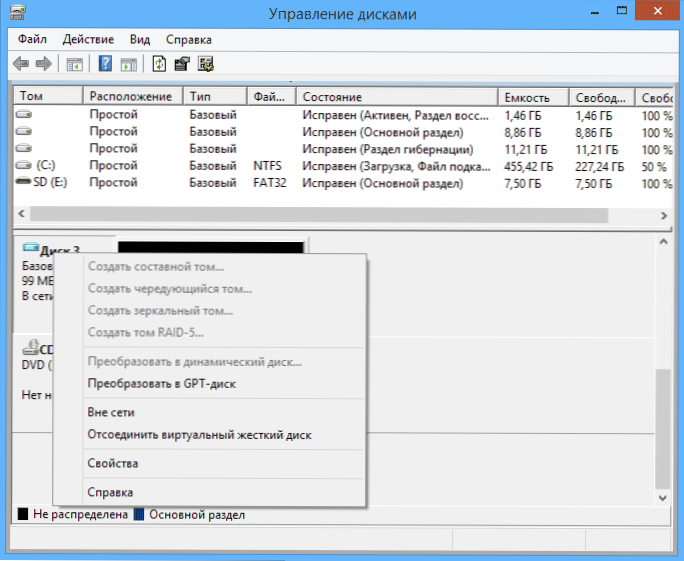
Ezenkívül a lemez meglévő szakaszok nélkül történő csatlakoztatásakor felkérést kap a lemez inicializálására, és válassza - használja a fő MBR boot felvételt vagy egy táblázatot a GUID szakaszokkal (GPT). (A lemez inicializálására irányuló javaslat bármilyen hibával is megjelenhet, tehát ha tudod, hogy a lemez nem üres, ne használjon műveleteket, hanem vigyázzon az elveszett szakaszok helyreállítására a vonatkozó programok segítségével).
Az MBR merevlemez -meghajtók bármilyen számítógépet „látnak”, de a GPT szerkezetét általában az UEFI -vel rendelkező modern számítógépeken használják, ezt néhány MBR korlátozás okozza:
- A maximális térfogatméret 2 terabájt, ami manapság nem elég;
- Támogasson csak négy fő szakaszot. Lehetőség van a létrehozásra és nagyobb számukra azáltal, hogy a negyedik fő részt kibővített és logikai szakaszokat helyeznek benne, de ez különféle kompatibilitási problémákhoz vezethet.
A GPT lemeznek legfeljebb 128 fő szakasza lehet, és mindegyik méretét milliárd terabyte korlátozza.
Alapvető és dinamikus lemezek, a dinamikus lemezek mennyiségének típusai
A Windowsnak két lehetősége van a merevlemez -konfigurációhoz - alap- és dinamikus. Általános szabály, hogy a számítógépeken alapvető lemezeket használnak. Miután a lemezt dinamikává alakítja, fejlett képességeket kap a Windows -ban való megvalósításhoz, ideértve a váltakozó, tükör és összetett kötetek létrehozását is.
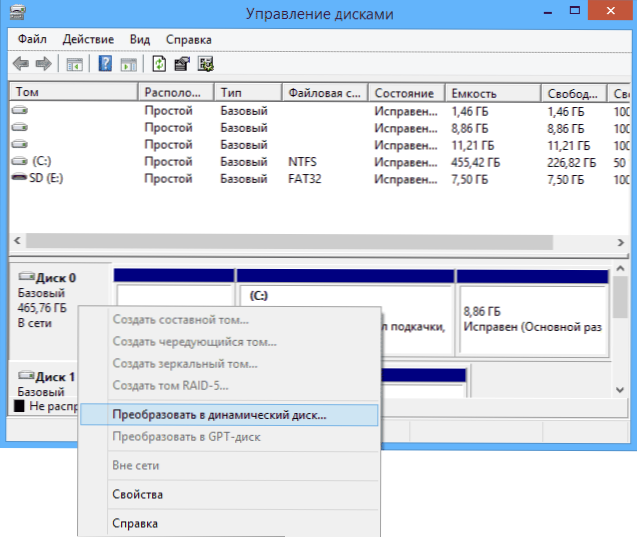
Mik a kötet minden típusa:
- Alapvető kötet - standard típustípus az alapvető lemezekhez
- Kompozit kötet - Az ilyen típusú kötet használata során az adatokat először egy lemezre tartják, majd a kitöltésekor a másikra mennek, azaz a lemezek tere egyesül.
- Váltakozó hangerő - több lemez helyét kombinálják, de ugyanakkor a felvétel nem szekvenciálisan történik, mint az előző esetben, hanem az adatok eloszlásával az összes lemezen, hogy biztosítsák az adatokhoz való maximális hozzáférési sebességet.
- Tükör kötet - Az összes információt egyszerre menti két lemezen, tehát amikor egyikük ki van a rendszerből, a másikon marad. Ugyanakkor a rendszerben a tükör hangereje egy lemezként jelenik meg, és a rajta lévő rögzítési sebesség a szokásosnál alacsonyabb lehet, mivel a Windows adatai egyszerre két fizikai eszközről adnak adatokat.
A RAID-5 kötet létrehozása a lemezkezelésben csak a Windows Server verziókhoz érhető el. A dinamikus köteteket nem támogatják a külső meghajtók számára.
Virtuális merevlemez létrehozása

Ezenkívül a Windows Scure segédprogramban létrehozhatja és felszerelheti a VHD virtuális merevlemez -meghajtót (és a VHDX a Windows 8 -ban.1). Ehhez csak használja a "Művelet" menüpontot - "Hozzon létre egy virtuális merevlemezt". Ennek eredményeként kap egy fájlt a kiterjesztéssel .VHD Valami, ami az ISO lemezképfájlra emlékeztet, kivéve, hogy nemcsak a műveletek olvasása, hanem a rekordok is rendelkezésre állnak a merevlemez felépített képéhez.
- « Hogyan lehet a Windows megtekintést használni a számítógépes problémák megoldására
- A nyilvántartási szerkesztő használata wow »

